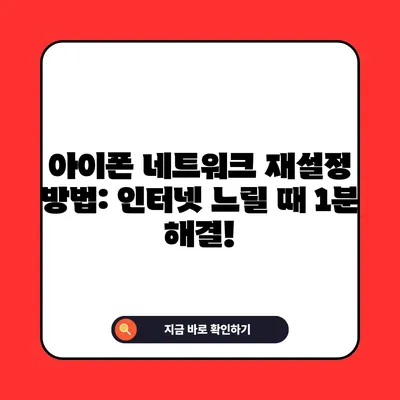아이폰 네트워크 재설정 방법 인터넷 안됨 느릴 때 1분내 해결
아이폰 네트워크 재설정 방법에 대한 자세한 정보를 제공합니다. 인터넷 안됨, 느릴 때 1분 내에 해결하는 방법을 알아보세요.
아이폰 네트워크 재설정이 필요한 경우
아이폰 사용자라면 한 번쯤 인터넷이 안 된다, 속도가 느리다는 불편함을 경험했을 것입니다. 이러한 문제는 사실 매우 흔하며, 여러 요인에 의해 발생할 수 있습니다. 특히, Wi-Fi를 사용하거나 모바일 데이터를 통해 인터넷에 접속할 때 문제가 발생하는 경우가 많습니다. 심지어 동일한 네트워크에서 다른 기기는 문제없이 인터넷을 사용할 수 있는데, 특정 아이폰만 인터넷이 되지 않는 경우도 있습니다. 이처럼 아이폰의 인터넷 연결 문제가 발생하는 이유는 다양하지만, 가장 기본적인 해결책은 아이폰의 네트워크 설정을 재설정하는 것입니다.
그렇다면, 왜 네트워크 재설정이 필요한 것일까요? 첫 번째로, 아이폰의 네트워크 설정은 각종 연결 정보를 저장하고 있습니다. 이 설정이 잘못되거나 오류가 발생하면, 인터넷에 접속할 수 없는 상황을 초래할 수 있습니다. 예를 들어, 특정 Wi-Fi 네트워크에 접속할 때 비밀번호가 바뀌었거나, 네트워크의 보안 방식이 변경된 경우 기존의 연결 정보는 더 이상 유효하지 않게 됩니다. 이런 상황이면, 네트워크 설정을 초기화하여 새로운 정보로 설정하는 것이 필요합니다.
두 번째로, 아이폰 네트워크를 재설정하게 되면 불필요한 저장 데이터가 제거되어 인터넷 속도 또한 개선될 수 있습니다. 아이폰의 다양한 앱이 동시에 데이터를 소모하거나, 여러 개의 연결이 시도됨으로써 불필요한 신호 간섭이 발생할 수 있습니다. 따라서 재설정을 통해 이런 문제를 해소하고 원활한 인터넷 사용을 할 수 있습니다.
| 항목 | 설명 |
|---|---|
| 인터넷 끊김 | 네트워크 연결이 끊겨 발생하는 현상 |
| 느린 속도 | 데이터 전송 속도가 느릴 때 발생하는 현상 |
| Wi-Fi 문제 | Wi-Fi와 관련된 설정 오류 |
| 재설정 필요성 | 새로운 설정으로 초기화하여 해소 가능 |
결론적으로, 아이폰의 네트워크 문제를 해결하기 위해서는 네트워크 재설정이 필수적인 과정입니다. 문제를 경험하고 있다면, 이를 통해 간편하게 해결할 수 있습니다. 다음 부분에서는 구체적으로 아이폰의 네트워크 재설정 방법에 대해 소개하겠습니다.
💡 컴퓨터 속도 저하를 해결하는 완벽한 방법을 지금 알아보세요. 💡
아이폰 네트워크 재설정 방법
아이폰의 네트워크를 재설정하기 위해서는 몇 가지 간단한 단계를 따라야 합니다. 과정을 통해 설정을 초기화하고, 다시 새로운 네트워크 정보를 입력하여 원활한 인터넷 연결을 할 수 있게 됩니다. 아래의 단계를 따라하시면 됩니다.
-
설정앱 실행: 먼저 아이폰에서 설정 앱을 찾고 실행합니다. 아이폰의 기본 인터페이스에서 설정 아이콘은 일반적으로 톱니바퀴 모양입니다. 이를 클릭하여 설정 메뉴로 들어갑니다.
-
일반 메뉴 선택: 설정 홈페이지에서 일반 옵션을 찾아 클릭합니다. 이 항목은 설정 메뉴 중 가장 위에 위치하며, 일반적인 시스템 설정을 포함합니다.
-
전송 또는 iPhone 재설정 선택: 일반 메뉴가 열리면 하단으로 스크롤하여 전송 또는 iPhone 재설정을 선택합니다. 이 버튼은 iOS의 업데이트 사항에 따라 명칭이 달라질 수 있습니다.
-
재설정 선택: 전송 또는 iPhone 재설정 화면에서는 여러 선택지가 나타나는데, 그 중 재설정을 선택합니다. 이를 통해 네트워크 설정에 대한 다양한 재설정 옵션이 나타납니다.
-
네트워크 설정 재설정 클릭: 여러 재설정 옵션 중 네트워크 설정 재설정을 찾아 클릭합니다. 이 옵션을 선택하면 저장된 모든 네트워크 정보가 삭제되고 초기화됩니다.
-
아이폰 잠금 해제 비밀번호 입력: 네트워크 설정을 재설정하기 위해 아이폰의 잠금 해제 비밀번호를 입력해야 합니다. 이 과정은 사용자 인증을 위한 보안 조치입니다.
-
재설정 확인 및 진행:
마지막으로 모든 네트워크 설정을 삭제하고 초기 설정으로 되돌립니다.라는 경고 메시지가 나타나면, 이를 다시 확인한 후 네트워크 설정 재설정 버튼을 눌러줍니다. 이후 초기화 과정은 몇 분 정도 소요될 수 있습니다.
| 단계 | 설명 |
|---|---|
| 1. 설정앱 실행 | 아이폰의 기본 설정 앱을 실행 |
| 2. 일반 메뉴 선택 | 일반 옵션을 선택하여 네트워크 설정으로 이동 |
| 3. 전송 또는 재설정 | 전송 또는 iPhone 재설정 옵션을 선택 |
| 4. 재설정 선택 | 재설정 옵션을 클릭하여 다양한 재설정 항목을 표시 |
| 5. 네트워크 재설정 | 네트워크 설정 재설정 버튼 클릭 |
| 6. 인증 비밀번호 입력 | 잠금 해제 비밀번호 입력으로 사용자 인증 |
| 7. 초기화 진행 | 초기화 확인 후 네트워크 설정 재설정 진행 |
위 단계를 따라하시면 아이폰의 네트워크 설정을 빠르게 재설정할 수 있습니다. 이 과정이 끝난 후, 와이파이 또는 모바일 데이터 연결을 재설정해 주어야 하며, 필요한 경우 새로운 비밀번호를 입력해야 합니다. 주기적으로 네트워크 재설정을 수행하는 것이 인터넷 연결 문제를 예방하는 데 큰 도움이 될 수 있습니다.
💡 아이폰 네트워크 문제를 빠르게 해결하는 방법을 알아보세요. 💡
결론
아이폰 네트워크 재설정 방법으로 인터넷 문제를 1분 내에 해결할 수 있는 과정을 소개했습니다. 이러한 방법은 간단하면서도 효과적이며, 여러 상황에서 인터넷 연결을 안정적으로 유지하는 데 큰 도움이 됩니다. 데이터 사용 중에 느린 속도나 끊김 현상이 발생하고 있다면, 주저하지 말고 네트워크 설정을 재설정해보세요! 그리고 재설정 후에도 문제가 지속된다면, 다른 기술적 도움이나 서비스 센터를 찾아보는 것을 권장합니다.
주기적으로 아이폰의 설정을 점검하고, 필요할 때마다 재설정을 통해 최적의 성능을 유지하는 것이 좋습니다. 여유로운 인터넷 환경에서의 소통과 작업이 가능해질 것이니, 하루 빨리 아이폰 네트워크 재설정 방법を 실천해 보시길 바랍니다.
💡 아이폰 네트워크 문제를 간단하게 해결하는 방법을 알아보세요. 💡
자주 묻는 질문과 답변
💡 노트북의 와이파이 문제를 쉽게 해결하는 방법을 알아보세요. 💡
Q1: 아이폰 네트워크가 재설정 후에도 여전히 문제가 발생합니다. 어떻게 해야 하나요?
A: 네트워크 재설정을 한 후에도 문제가 지속된다면, 통신사에 문의하거나, 공유기를 재부팅해 보세요. 또한 다른 Wi-Fi 네트워크에 연결해 보아 문제가 계속되는지 확인해 보는 것도 유용합니다.
Q2: 네트워크 재설정을 하면 무엇이 변경되나요?
A: 네트워크 재설정을 하면 저장된 Wi-Fi 비밀번호, VPN 및 APN 설정이 삭제됩니다. 따라서 재설정 후에는 다시 Wi-Fi에 연결해야 합니다.
Q3: 아이폰 외에 다른 기기도 네트워크 재설정이 필요한가요?
A: 네트워크 설정은 기기에 따라 다르지만, 일반적으로 네트워크 문제를 해결하는 데 유사한 재설정 절차가 필요할 수 있습니다. 각 기기의 사용자 매뉴얼을 참고하세요.
아이폰 네트워크 재설정 방법: 인터넷 느릴 때 1분 해결!
아이폰 네트워크 재설정 방법: 인터넷 느릴 때 1분 해결!
아이폰 네트워크 재설정 방법: 인터넷 느릴 때 1분 해결!